Bobo.id - Teman-teman, pernahkah kamu mendapatkan tugas sekolah yang harus diketik dan menyertakan gambar menggunakan Microsoft Word?
Sejak sekolah dasar, kita sudah diajarkan untuk mengoperasikan berbagai aplikasi pengolahan kata, mulai dari mengetik hingga menggunakan tools pada aplikasi Microsoft Office.
Salah satu aplikasi pengolahan kata paling sering digunakan, yaitu Microsoft Word.
Dengan Microsoft Word, kita bisa membuat dokumen berupa tulisan, diagram, grafik, hingga dokumen yang harus menyertakan gambar.
Biasanya, tugas tersebut contohnya seperti mencari contoh poster, mencari foto berita atau peristiwa, dan sebagainya.
Saat menambahkan gambar atau foto ke dalam dokumen Microsoft Word, kita harus mengubah ukurannya agar sesuai dengan ukuran kertas yang digunakan.
Ada beragam jenis aplikasi pengedit foto untuk mengubah ukuran gambar, namun itu akan membutuhkan waktu lebih lama.
Daripada kamu harus bersusah payah mengedit menggunakan dua aplikasi atau lebih, kamu bisa mengubah ukuran gambar dan foto dengan menggunakan Microsoft Word langsung, lo.
Bagaimana caranya? Yuk, simak langkah-langkahnya di sini!
Baca Juga: Cara Menggabungkan 2 File di Microsoft Word, Mudah Tanpa Copy-Paste
Cara Mengubah Ukuran Gambar dengan Microsoft Word
A. Secara Manual
1. Klik gambar, bentuk, kotak teks, atau WordArt yang ingin kamu ubah ukurannya.
2. Untuk menambah atau mengurangi ukuran dalam satu arah atau lebih, seret gagang pengaturan untuk menjauh atau menuju ke tengah sambil melakukan salah satu hal berikut ini:
- Agar bagian tengah objek tetap berada di tempat yang sama, tekan dan tahan CTRL sambil menyeret gagang ukuran.
- Untuk mempertahankan proporsi objek, tekan dan tahan SHIFT saat menyeret gagang pengatur ukuran.
- Agar proporsi objek dan letak titik pusatnya tidak berubah, tekan dan tahan CTRL dan SHIFT saat Anda menyeret gagang pengatur ukuran.
B. Menggunakan Tools
Jika kamu ingin ukuran gambar yang disisipkan sesuai dengan angka yang tepat, maka kamu juga bisa menggunakan langkah-langkah berikut ini.
Baca Juga: 3 Cara Menggunakan Rumus Akar Pangkat di Microsoft Excel
1. Untuk mengubah ukuran gambar, di bawah Picture Format pada tab Format, dalam grup Size, masukkan ukuran yang diinginkan ke dalam kotak ikon Tinggi dan Lebar.
2. Untuk mengubah ukuran bentuk, kotak teks, atau WordArt, di bawah Picture Format, pada tab Format, dalam grup Size, masukkan ukuran yang diinginkan ke dalam kotak Tinggi dan Lebar.
3. Dalam grup Size, klik peluncur kotak dialog Size and Position.
4. Pada tab Size, hapus centang kotak Lock aspect ratio.
Nah, itulah cara mengubah ukuran gambar atau foto menggunakan fitur-fitur atau tools di dalam Microsoft Word.
| Kuis! |
| Tombol keyboard apa saja yang bisa digunakan untuk membantu kita mengatur ukuran gambar? |
| Petunjuk: Cek di halaman 2! |
Tonton video ini, yuk!
----
Ayo, kunjungi adjar.id dan baca artikel-artikel pelajaran untuk menunjang kegiatan belajar dan menambah pengetahuanmu. Makin pintar belajar ditemani adjar.id, dunia pelajaran anak Indonesia.
| Penulis | : | Grace Eirin |
| Editor | : | Iveta Rahmalia |
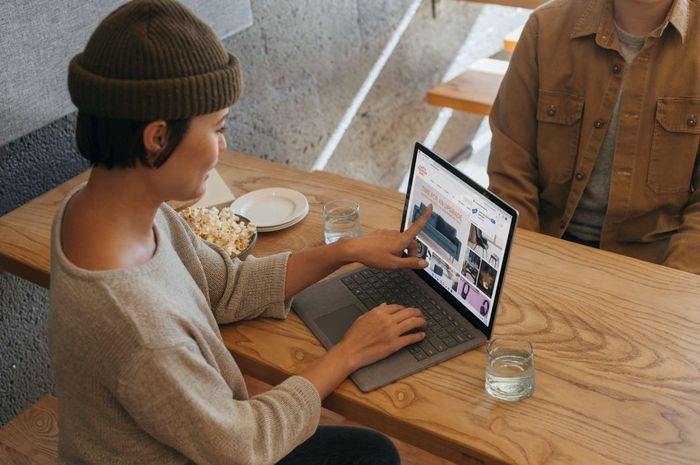
KOMENTAR